V detailu žadatele jsou zobrazeny informace vyplněné během registrace účtu popř. později aktualizované, a to v rozsahu dle typu žadatele (respektive dle jeho právní formy).
Kromě základních údajů zobrazovaných ve formě pouze pro čtení jsou zobrazeny záložky s přehledem evidovaných projektových žádostí, seznamem uživatelů žadatele a způsobu registrace včetně identifikačních údajů z použité identity občana případně datové schránky.
Pro řešení požadavku na změnu základních údajů o žadateli je možné využít detailu subjektu, který se otevírá tlačítkem  .
.

Záložka Projekty
Přehled obsahuje základní údaje o projektových žádostech žadatele:
•Typ - typ projektu (Projekt/Projektový námět).
•Pořadové číslo - pořadové číslo žádosti.
•Registrační číslo - registrační číslo projektu.
•Název - název projektové žádosti. Slouží i jako odkaz pro rozkliknutí detailu projektu.
•Stav - aktuální stav projektu.
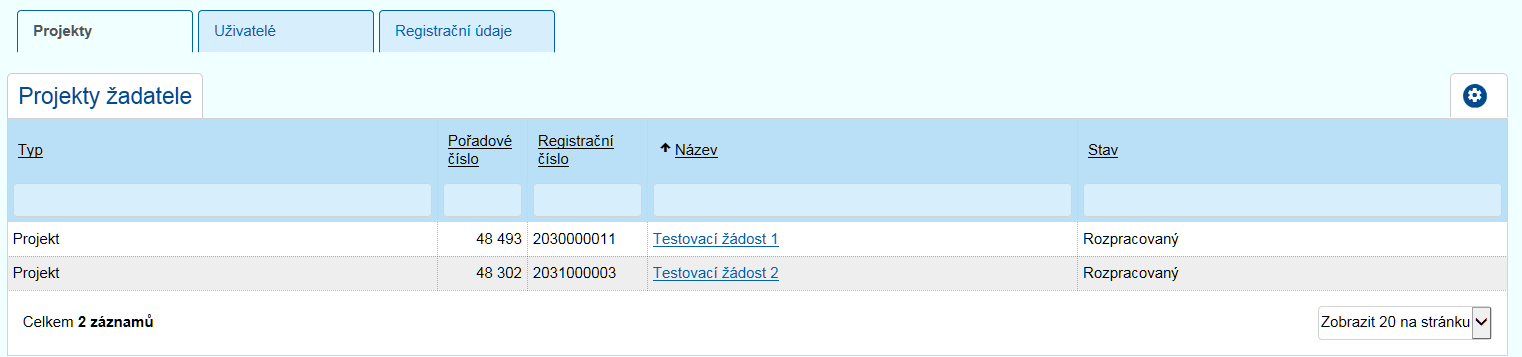
Záložka Uživatelé
Přehled obsahuje seznam uživatelů žadatele s jeho kontaktními údaji:
•Uživatel - jméno a příjmení uživatele.
•E-mail - přihlašovací email uživatele. Slouží také jako odkaz pro rozkliknutí detailu uživatele.
•Mobil - číslo mobilního telefonu uživatele.
•Telefon - telefonní číslo uživatele.
•Stav - aktuální stav uživatele. Stav nabývá hodnoty "Čeká na ověření" nebo "Ověřený". Pokud je stav "Ověřený", pak lze kliknutím na jméno uživatele otevřít detail uživatele žadatele, kde probíhá správa přístupových práv k jednotlivým projektům žadatele.
Přidání nového uživatele k žadateli
1.Uživatel, který provedl registraci žadatele do aplikace DPMK, případně uživatel, který má roli Správce žadatele.
2.V levém menu přes položku Žadatelé rozklikne Seznam žadatelů uživatele.
3.V "Seznamu žadatelů uživatele" klikne na odkaz názvu žadatele v seznamu (modrý podtržený název žadatele), zobrazí se formulář Žadatel.
4.Ve formuláři Žadatel vybere záložku "Uživatelé".
5.Na záložce "Uživatelé" klikne na tlačítko/akci Nový uživatel, zobrazí se formulář "Podřízený uživatel".

6.Ve formuláři "Podřízený uživatel" uživatel zadá email a klikne na tlačítko Odeslat. Na zadaný email bude novému uživateli doručen odkaz pro aktivaci účtu.
7.Nový uživatel - klikne na odkaz v doručeném emailu, bude přesměrován na ověření identity uživatele na portále info.identita.gov.cz
8.Nový uživatel - provede ověření identity na portále info.identita.gov.cz. Po úspěšném ověření se zobrazí formulář v aplikaci DPMK "Podřízený uživatel - ověření".
9.Nový uživatel - vypní údaje a klikne ve formuláři "Podřízený uživatel - ověření" na tlačítko Odeslat.
10.Správcům žadatele bude doručená zpráva, že je potřeba novému uživateli nastavit oprávnění k projektům.
11.Správce žadatele se opět přihlásí do systému DPMK, přes položku Žadatelé a Seznam žadatelů uživatele rozkline detail žadatele, přejde na záložku Uživatelé, kde klikne na email nově přidaného uživatele.
12.V detailu uživatele žadatele může v sekci "Přiřazená oprávnění" přidělit práva uživateli:
oJe správce žadatele - uživatel s touto rolí může přiřazovat role ostatním uživatelům, měnit údaje žadatele apod.
oZaložit novou žádost - uživatel s touto rolí může založit novou projektovou žádost, přes záložku Výzvy - založení žádosti v levém menu.
oProjekty pouze pro čtení - seznam projektů, které má uživatel přiřazen pouze pro čtení (náhled bez možnosti zápisu). Vybrat projekty může Správce žadatele tlačítkem Přidat/Odebrat.
oProjekty pro čtení a modifikaci - seznam projektů, které má uživatel přiřazen pro čtení a modifikaci. Vybrat projekty může Správce žadatele tlačítkem Přidat/Odebrat.
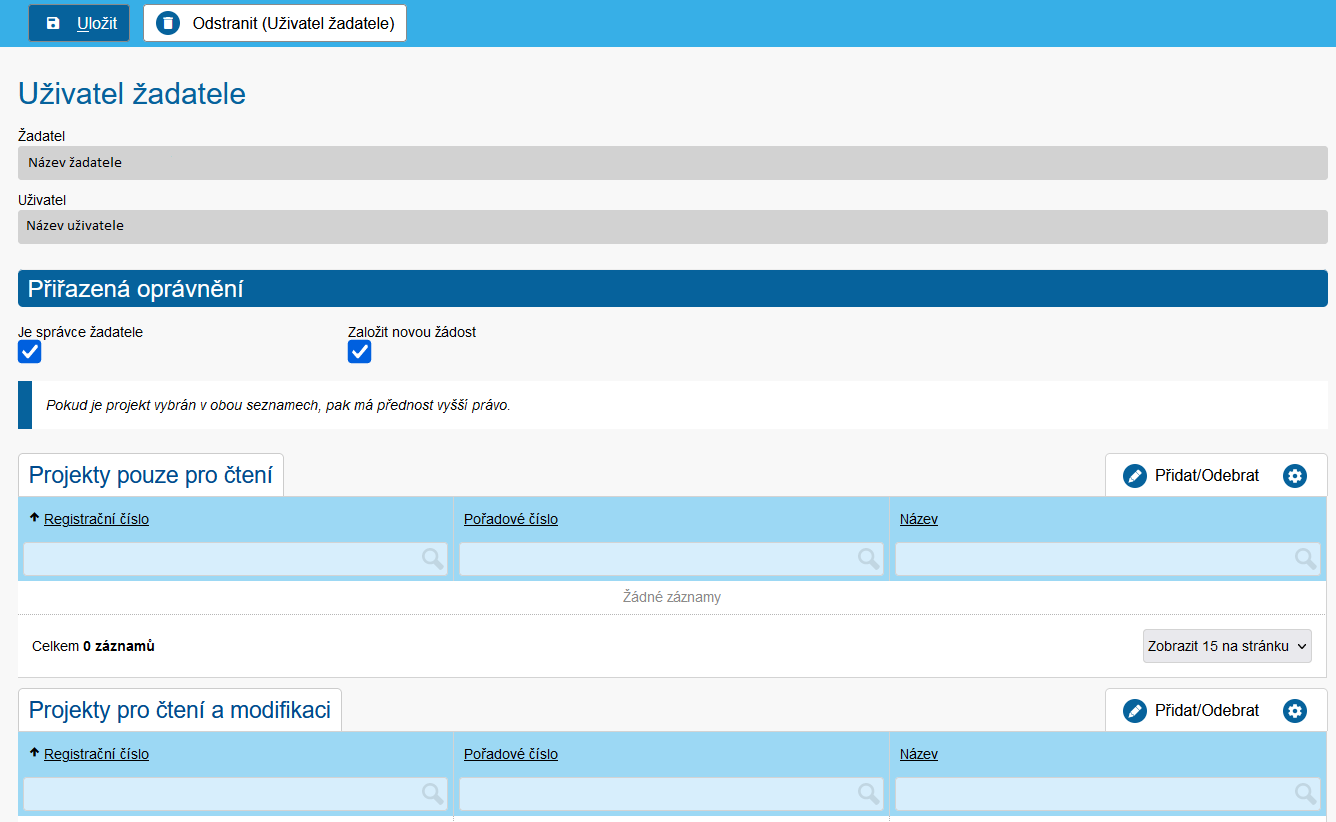
Provedené změny v detailu uživatele žadatele je možné uložit tlačítkem Uložit, případně odebrat uživatele tlačítkem.
Detail uživatele žadatele je popsán také zde Detail uživatele žadatele.
Záložka Registrační údaje
Evidují se zde základní identifikační údaje o identitě občana, který v systému založil profil žadatele a údaje o datové schránce, pokud byla DS použita pro vyplnění údajů o žadateli. Tyto údaje jsou načteny z externího systému identita občana a ISDS. Podle zvolené varianty registrace se uvádí informace v poli Způsob registrace, může být registrace provedena způsobem "Registrace identitou občana (NIA)".
Aktuální údaje o subjektu jsou použity do nově zakládaného projektového námětu nebo projektové žádosti, proto je doporučeno údaje udržovat aktuální vůči skutečnosti.